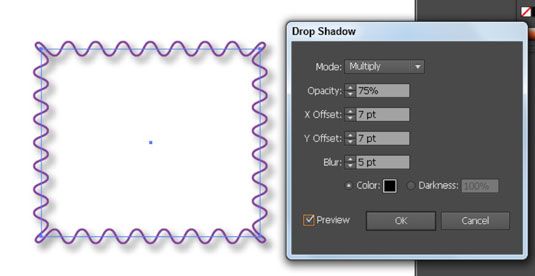Cómo añadir un efecto de sombra en Adobe Illustrator CS6
Creación de una sombra paralela en Illustrator CS6 Adobe es una forma rápida y fácil de agregar la dimensión y un poco de sofisticación a su obra. La interacción entre el objeto con la sombra y los objetos subyacentes puede crear un aspecto interesante. Para añadir el efecto de sombra paralela a una ilustración, siga estos pasos:
Seleccione el objeto (u objetos) para aplicar la sombra paralela a.
En el panel Apariencia, asegúrese de que se selecciona Stroke.
Elija Sombra Efecto-Stylize-Drop.
En el cuadro de diálogo Sombra paralela que aparece, seleccione la casilla de verificación Vista previa en la esquina inferior izquierda.
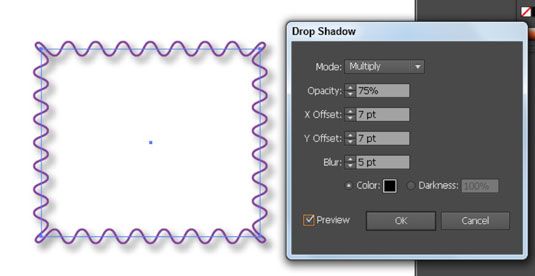
Ahora puede ver la sombra de la gota aplicado como se realizan cambios.
Elija entre las siguientes opciones en el cuadro de diálogo:
Modo: Seleccione un modo de fusión de esta lista desplegable para elegir cómo desea que el objeto seleccionado para interactuar con los objetos por debajo de ella. El valor predeterminado es Multiplicar, que funciona bien - el efecto es similar a pintar con un rotulador.
Opacidad: Introduzca un valor o utilice la lista desplegable para determinar cómo opaca o transparente debe ser la sombra. Si es demasiado fuerte, elija una cantidad inferior.
Compensar: Introduzca un valor para determinar qué tan cerca la sombra es el objeto. Si está trabajando con el texto o pequeña obra de arte, los valores más pequeños (y las sombras más cortas) se ven mejor. De lo contrario, la sombra puede tener una grande, glob indefinible.
El X Offset desplaza la sombra de izquierda a derecha, y la Y Offset desplaza hacia arriba o hacia abajo. Puede introducir números negativos o positivos.
Desenfoque: Utilice la falta de definición para controlar la forma difusa de los bordes de la sombra son. Un valor más bajo hace que el borde de la sombra más definido.
El color y la Oscuridad: Seleccione el botón de color para elegir un color personalizado para la sombra paralela. Seleccione el botón Oscuridad para añadir más negro a la sombra. Cero por ciento es la cantidad más baja de negro, y el 100 por ciento es el más alto.
Por defecto, el color de la sombra se basa en el color de su objeto, una especie de - la opción Oscuridad también tiene una obra en esta tarea. Por defecto, la sombra está compuesto por el color en el objeto si es sólido. Objetos multicolores tienen una sombra gris.
Cuando haya terminado, haga clic en Aceptar para cerrar el cuadro de diálogo.
Sobre el autor
 Cómo cambiar la fuente en Word 2008 para Mac
Cómo cambiar la fuente en Word 2008 para Mac En Word 2008 para Mac, puede cambiar el tipo de letra, tamaño de fuente, y el estilo del texto, el color o el texto, e incluso aplicar efectos especiales al texto, como una sombra. Antes de cambiar las fuentes, por lo general, tiene que seleccionar…
 Cómo añadir sombras o relieve su texto en PowerPoint 2007
Cómo añadir sombras o relieve su texto en PowerPoint 2007 Adición de una sombra detrás de su texto PowerPoint puede hacer que el texto se destacan y hacen toda la diapositiva más fácil de leer. Por esa razón, muchas de las plantillas de PowerPoint utilizan sombras. Texto en relieve parece que ha sido…
 Ponga una sombra sobre un objeto de PowerPoint 2007
Ponga una sombra sobre un objeto de PowerPoint 2007 PowerPoint ofrece sombras ya hechos y, si está trabajando con una forma PowerPoint, puede diseñar una sombra de su cuenta. Cuadro de diálogo Formato de forma de PowerPoint ofrece un montón de opciones. La forma más fácil - y en muchos casos la…
 Cómo utilizar efectos de texto CSS3
Cómo utilizar efectos de texto CSS3 La mejora más significativa al texto en CSS3 es la font mecanismo que permite definir sus propias fuentes y empaquetar con su sitio web. CSS3 tiene otros trucos de formato de texto disponibles, también. los texto tiempos y text-shadow reglas le…
 JavaFX: cómo combinar efectos
JavaFX: cómo combinar efectos JavaFX efectos especiales pueden tener un impacto importante en la apariencia de sus escenas. Pero espere, hay más! JavaFX permite mejorar la apariencia de sus escenas aún más por lo que le permite combinar los efectos especiales, esencialmente,…
 JavaFX: cómo agregar sombras
JavaFX: cómo agregar sombras Usted puede notar que la sombra en este rectángulo JavaFX se muestra aquí no parece muy realista. Eso es porque es directamente detrás del rectángulo, como si la fuente de luz que causa la sombra estaban muertos delante. Por lo general, se…
 Cómo dibujar formas en el lienzo de javascript para HTML5 y CSS3 programación
Cómo dibujar formas en el lienzo de javascript para HTML5 y CSS3 programación Algunas formas primitivas se pueden extraer directamente en el contexto gráfico en javascript. Las formas más comunes de programación HTML5 y CSS3 que la mayoría de los desarrolladores web utilizan son rectángulos y texto.Funciones del…
 Shade entre las funciones de la TI-83 Plus
Shade entre las funciones de la TI-83 Plus Independientemente de lo modo de la calculadora gráfica TI-83 Plus está en, puede sombra sólo entre funciones escritas específicamente en función de la variable independiente X. Estas funciones no tienen que ser ingresado en el futuro…
 Cómo aplicar colores a los objetos en iBooks autor
Cómo aplicar colores a los objetos en iBooks autor Tablas, gráficos y otros objetos que inserte en su e-libro vean lo mejor posible si usted agrega un poco de color. iBooks Autor le permite agregar colores de relleno, colores de fondo y colores de trazo para hacerte objetos de pop. Es un poco más…
 Redondeando las esquinas y añadir sombras paralelas en iBooks autor
Redondeando las esquinas y añadir sombras paralelas en iBooks autor Al crear un libro en iBooks Autor, puede insertar cuadros, tablas y gráficos y luego usar el iBooks Autor formatear herramientas para darles un aspecto sofisticado con esquinas redondeadas o sombras. Se empieza por insertar el objeto.Crear esquinas…
 Jardinería con plantas hechas por la sombra
Jardinería con plantas hechas por la sombra No se preocupe si su jardín se pone más sombra que sol un montón de plantas prosperan a la sombra. Esta tabla de nombres plantas anuales y perennes que hacen bien a la sombra, a fin de mantener esta lista a la mano y usted puede decidir qué…
 Cómo aplicar dos efectos de sombra css3
Cómo aplicar dos efectos de sombra css3 CSS incluye dos efectos de sombra, ambos de los cuales requieren por lo menos dos propiedades: sombra dimensiones horizontales y verticales. Efectos CSS3 rápidamente se están integrando en el diseño de páginas web, y los diseñadores están…